SQL Server Management Studio 在 v18 版本後的清除方式已經與v17以前的版本有所不同了,v18的清除方式如下:
清除特定登入帳號歷史清單:
-
這邊我想要刪除登入的帳號「IRSAuth」
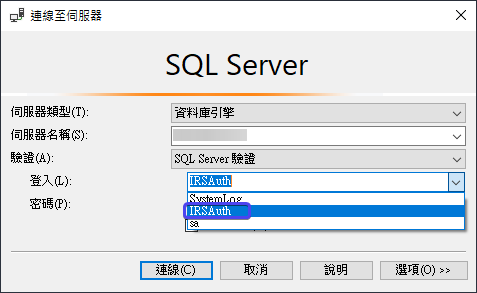
-
按下 Win+R 輸入「appdata\Roaming\Microsoft\SQL Server Management Studio\18.0」,再按下 Enter,就會進到 C:\Users\[使用者名稱]\AppData\Roaming\Microsoft\SQL Server Management Studio\18.0 的目錄下
-
編輯 UserSettings.xml 檔,搜尋IRSAuth,找到其所在區段,將
<Element>與</Element>之間的內容刪除(含<Element>本身也要刪掉喔!)
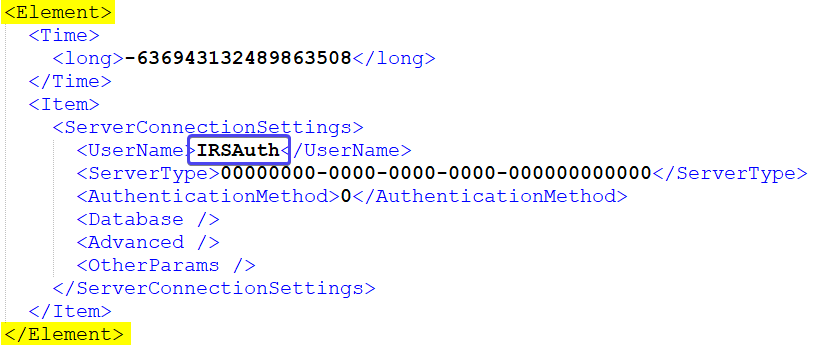
-
這樣 IRSAuth 就不見囉!

清除特定伺服器名稱歷史清單:
- 方式與上面大致相同,以此類推,也就是搜尋想要刪除的伺服器IP位置,然後找到IP前面
<ServerTypeItem><Servers>下的<Element>這層,將此<Element>與下方相對應的</Element>之間的所有內容刪除(含<Element>本身)
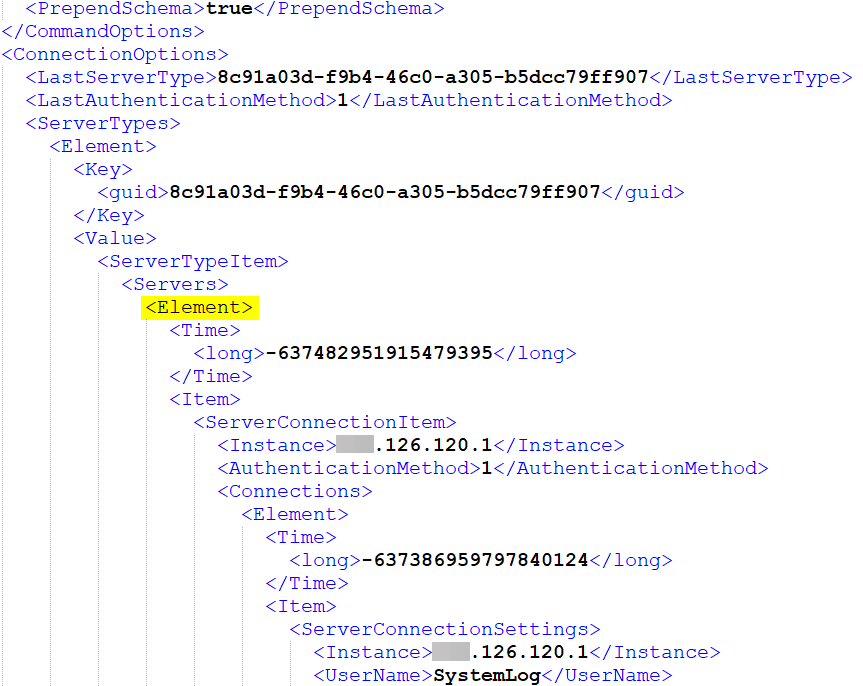
PS: 以上是在 Windows 10 (20H2) 下操作進行,如果不同作業系統,有可能 UserSettings.xml 所在目錄不同,就請自行找找唄!
SSMS v17以前的版本清除方式,請參考:黃昏的甘蔗:清除 SSMS 登入資訊
清除所有伺服器名稱及登入帳號歷史清單:
- 直接把 UserSettings.xml 檔刪除即可!
Reference:
Removing the remembered login and password list in SQL Server Management Studio